Github Copilot 코딩 에이전트를 워크 플로에 통합하는 5 가지 방법
이미 GitHub Copilot 코딩 에이전트를 시도한 경우 기본 사항을 알고 있습니다. 작업을 할당하고 백그라운드에서 작동하도록하고 완료되면 풀 요청을 검토하십시오.
그러나 기본을 넘어선 준비가된다면 어떻게해야합니까?
우리는 당신을 얻었습니다. 이 튜토리얼에서는 코딩 에이전트를 개발 워크 플로에 더 깊이 통합하기위한 5 가지 강력한 전략을 살펴볼 것입니다. 기술 부채를 다루는 것에서부터 UI 변경 검증 및 지점 전략 실험에 이르기까지 Copilot의 잠재력을 최대한 활용하겠습니다.
갑시다!
1. 에이전트 패널과 함께 기술 부채를 오프로드하십시오
기술 부채는 당신의 정원의 잡초와 같습니다. 무시하고 모든 곳에 퍼집니다.
백 로그에 앉아있는“우리는이 언젠가이 언젠가 고칠 수있는 것”과제의 더미를 알고 있습니까? 종속성 업그레이드, 지루한 기능 플래그, 모든 사람이 지루하지만 필요하기 때문에 피하는 작은 리팩터가 있습니까?
나는 주말 프로젝트가 될 때까지 그 사람들을 쌓아 두었다. 더 이상.
새로운 에이전트 패널을 사용하면 실제 기능 개발에 중점을 둔 상태에서 이러한 지루하지만 가장 중요한 작업을 수행하고 Copilot에 전달할 수 있습니다.
단계 :
- github.com에서 저장소를 열고 클릭하십시오 에이전트 패널 버튼.
- 당신의 과제 설명 :
- “Code 1.104를 지원하기 위해 확장 매니페스트를 업데이트하십시오”
- “Typecript 엄격한 모드 추가 및 모든 결과 유형 오류를 수정하십시오”
- 때리다 작업을 시작하십시오 그리고 Copilot이 나머지를하도록하십시오.
👉 팁: 작은 청소 작업을 별도의 요청으로 배치합니다. 각 작업에는 하나의 프리미엄 요청이 필요하며 독립적으로 병합 할 수있는 깔끔하게 범위를 지정할 수 있습니다.
2. 극작가 MCP로 UI 변경을 확인하십시오
프론트 엔드 변경은 일반적으로 사이드 퀘스트와 함께 제공됩니다. 로컬로 앱을 회전시키고 UI 주위를 찌르고 아무것도 깨지지 않기를 바랍니다. Copilot의 극작가 MCP 서버 통합이이를 완전히 변경합니다. 응용 프로그램을 돌리고 상호 작용하며 스크린 샷을 자동으로 캡처 할 수 있습니다.
단계 :
- 에이전트 패널에서 작업을 설명하십시오.
“영어, 프랑스어 및 스페인어에 대한 국제화 지원을 추가하십시오.” - Copilot은 코드를 생성하고, 극작가 MCP 서버를 사용하여 브라우저에서 앱을 실행하고 캡처합니다. 풀 요청에 대한 스크린 샷.
- 분기를 로컬로 확인하기 전에 풀 요청에서 스크린 샷을 직접 검토하십시오.
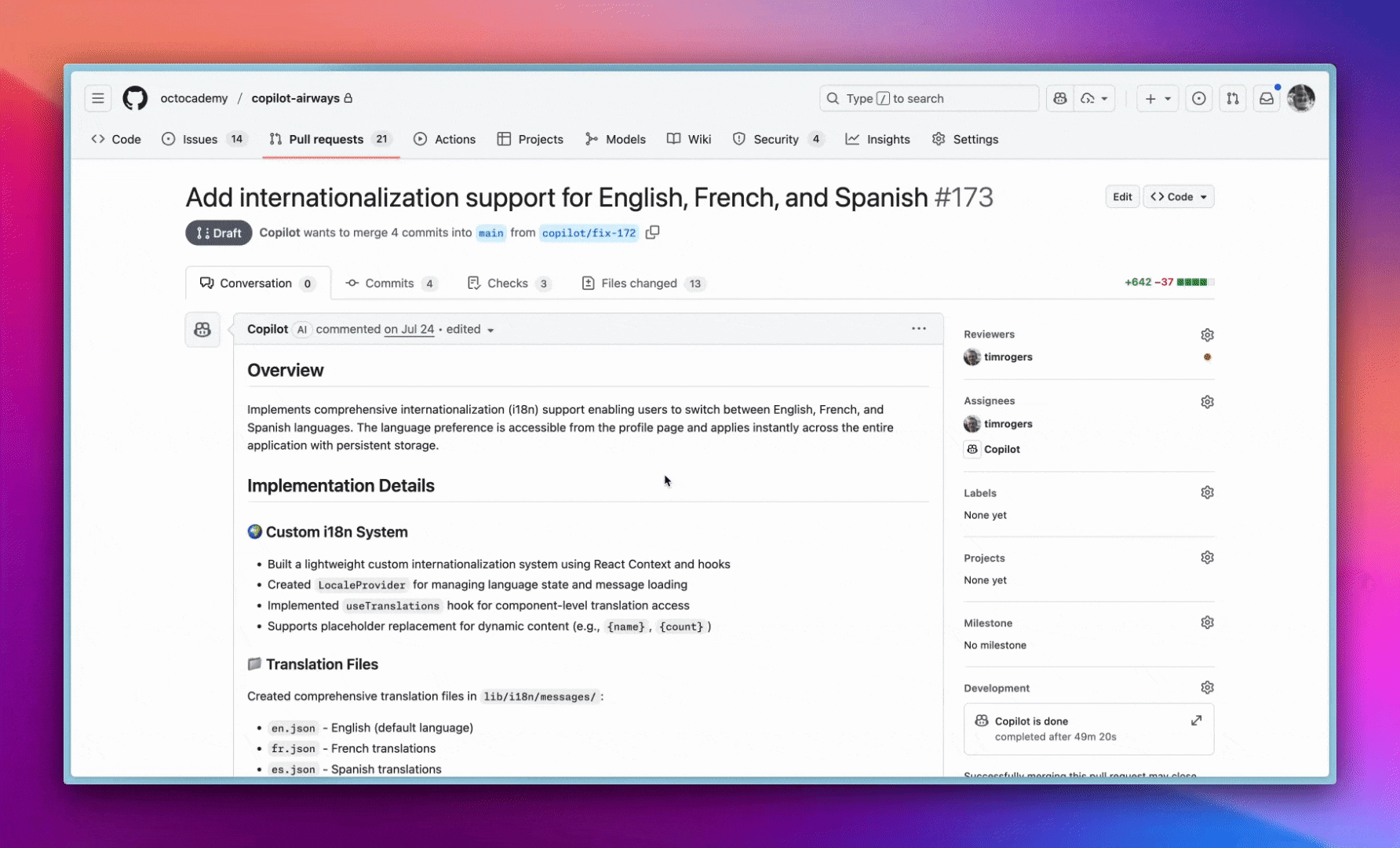
👉 팁: 이는 스크린 샷이 수천 개의 코드 리뷰의 가치가있는 반응 형 디자인, 다크 모드 토글 또는 UI 변경에 유효합니다.
3. 지점 전략을 안전하게 실험하십시오
모든 아이디어가 프라임 시간을 준비하는 것은 아닙니다. 때로는 기본 지점에 닿지 않고 Copilot이 실험 할 수있는 안전한 공간이 필요합니다. 그리고 Copilot의 지점 취급을 실제로 강력하게 만드는 이유는 다음과 같습니다. 기본값뿐만 아니라 모든 지점을 시작점으로 선택할 수 있습니다.
단계 :
- 에이전트 패널에서 작업을 설명하십시오.
“라이브 지연 알림으로 실시간 비행 추적 추가” - 기본 지점을 선택하십시오 드롭 다운에서 : 어쩌면 당신은 구축하고 싶을 것입니다
feature/booking-system메인 대신. - Copilot은 a
copilot/선택한 기본 지점에서 분기하고 검토를위한 초안 풀 요청을 엽니 다.
- 아래 GIF에서 볼 수 있듯이 풀 요청 주석을 통해 풀 요청을 검토하고 Coplot 피드백을 제공하십시오.
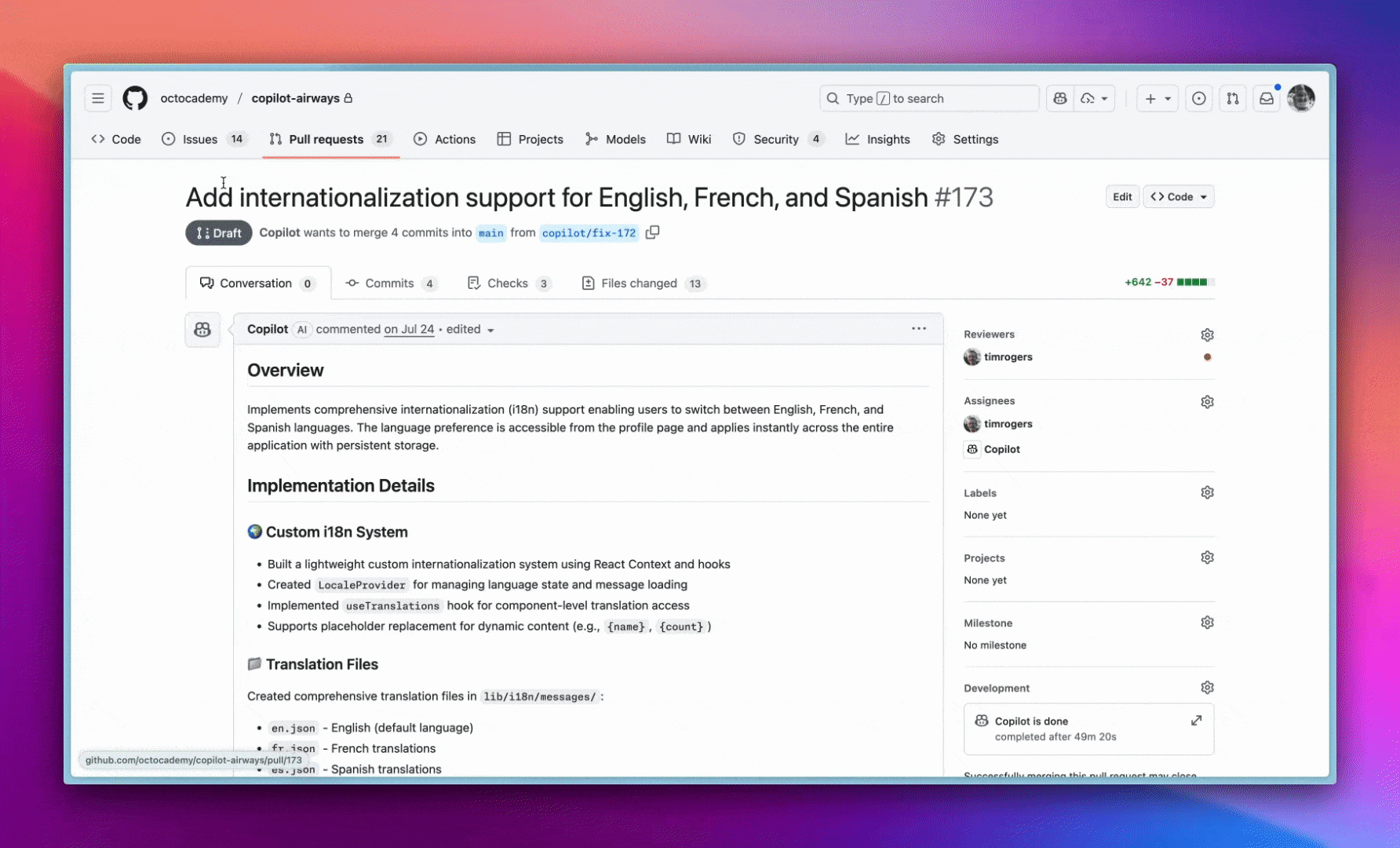
👉 팁: 전용 분기를 사용하여 데모의 프로토 타입을 보여주십시오 – 깨끗하고 고립되고 필요한 경우 버릴 수 있습니다.
4. 작업에 적합한 진입 점을 선택하십시오
망치가 필요할 때 드라이버를 사용하지 않으며 Copilot에 작업을 할당하는 것도 마찬가지입니다. 여러 진입 지점 (에이전트 패널, Github 문제, 좋아하는 IDE, Github Mobile)을 사용하면 트릭이 어느 순간에 맞는지 알고 있습니다.
내 최고의 적합 :
- 에이전트 패널 : GitHub를 탐색하는 동안 임시 작업에 적합합니다. 문제 또는 계획 작업을 검토 할 때 이상적입니다.
- Github 문제 : 팀이 이미 문제에서 작동하는 경우에 좋습니다. Copilot에 직접 할당하면 기존 워크 플로의 일부가됩니다.
- 대 코드 : 코딩 중에 발견 된 빠른 리팩터에 사용 – 컨텍스트 전환이 필요하지 않습니다.
- 모바일 앱 : 놀랍게도 책상에서 떨어져있을 때 작은 작업이나 후속 조치에 유용합니다.
👉 팁: 그것을 지나치게 생각하지 마십시오. 가장 좋은 진입 점은 영감이 발생하는 곳과 가장 가까운 진입 점입니다.
5. MCP 서버로 Copilot 코딩 에이전트를 확장하십시오
여기가 흥미로워지는 곳이 있습니다. Copilot은 작업 할 맥락이 더 많을 때 더 똑똑해집니다. 상자 밖에서, 그것은 두 개의 강력한 모델 컨텍스트 프로토콜 (MCP) 서버와 함께 제공됩니다.
기본 MCP 서버 :
- 극작가 MCP : 웹 애플리케이션 테스트를위한 브라우저 자동화 및 스크린 샷 기능 활성화
- Github MCP : GitHub 리포지토리, 문제, 풀 요청 및 기타 GitHub 특정 컨텍스트에 대한 인식을 제공합니다.
그러나이 생태계를 사용자 정의 MCP 서버로 확장하면 더욱 강력해질 수 있습니다.
- 개념 MCP : 프로젝트 사양 또는 메모를 가져옵니다.
- 포옹 얼굴 MCP : 기계 학습 기능을위한 AI 모델 및 데이터 세트에 액세스하십시오.
최근에 시작된 오픈 소스 MCP 레지스트리는 MCP 서버 통합을 발견, 게시 및 관리 할 수있는 중앙 집중식 장소를 제공합니다. 다른 사람들이 구축 한 내용을 확인하거나 자신의 기여를 확인하십시오.
TL; 박사
👉 팁: 구현 예를 보려면 개발자 도구, 생산성, 데이터 및 분석, 비즈니스 서비스 및 클라우드 및 인프라와 같은 범주에서 큐레이터 된 MCP 서버 목록을 제공하는 VS Code Insider 페이지를 방문하십시오.
이 5 가지 워크 플로우는 Coplot이 제안 도구에서 코딩 에이전트와 필수 개발 파트너로 진화하는 방법을 보여줍니다. 일상 생활에 통합함으로써 시간을 절약하는 것이 아니라 개발 도전에 접근하는 방법을 근본적으로 변화시킵니다.
그것에 대해 생각해보십시오 : 몇 달 동안 고생하는 기술 부채 품목은 무엇입니까? 이제 자동화되었습니다. 컨텍스트 전환을 요구하는 UI 검증은? 스크린 샷으로 처리됩니다. 당신이 구축하기를 주저했던 실험적 특징? 고립 된 가지에 안전하게 프로토 타입.
큰 승리 : 팀이 Copilot을 다른 코딩 도구로 보는 것을 중단하고 Dev 워크 플로에서 새로운 가능성을 잠금 해제하는 공동 작업자로 취급하기 시작할 때.
다음 단계
이 워크 플로에 대해 읽지 말고 경험하십시오. 지금 백 로그에서 하나의 작업을 선택하고 (우리 모두가 있습니다) 저장소에서 에이전트 패널을 열고 Copilot에 건네주십시오. 그런 다음 재생 된 시간을 사용하여 인간만이 해결할 수있는 창의적인 도전에 대처하십시오.
AI 지원 개발이 계속 발전함에 따라, 번성하는 개발자는 가장 빠른 코드를 코딩하는 개발자가 아니며, AI 도구를 마스터로 조정하여 영향을 증폭시키는 사람들이 될 것입니다.
새로운 팀원과 함께 무엇을 구축 하시겠습니까?
GitHub Copilot Coding Agent에 대한 자세한 내용을 알아 보려면 문서를 읽으십시오.
작성자가 작성했습니다















Post Comment